
Zawartość
iOS 9.2.1 właśnie został wydany w tym tygodniu, a jeśli zaktualizowałeś go do najnowszej wersji, ale masz z tym problemy, oto jak zmienić wersję na iOS 9.2 z iOS 9.2.1.
Zwykle Apple nie zezwala na zmianę wersji na starszą wersję systemu iOS i oficjalnie nie ma takiej możliwości. Istnieje jednak zgrabna sztuczka, której możesz użyć w iTunes, aby tak się stało, tak długo, jak Apple nadal podpisuje wersję, na którą chcesz zmienić wersję.
AKTUALIZACJA: iOS 9.2 nie może już zostać zmieniony na.
Apple „podpisuje” swoje aktualizacje systemu iOS, co oznacza, że użytkownicy mogą zainstalować tę wersję na swoich urządzeniach. Jeśli Apple nie podpisuje już określonej aktualizacji, nie będzie można zainstalować tej aktualizacji. Zawsze, gdy pojawia się nowa wersja aktualizacji dla systemu iOS, Apple zazwyczaj zachowuje poprzednią wersję systemu iOS na tydzień lub dwa, co daje małe okno, którego można użyć do obniżenia wersji, jeśli chcesz.
Dzięki temu możesz przejść na system iOS 9.2 z systemu iOS 9.2.1 na ograniczony czas i oto jak to zrobić.
Zanim zaczniesz
Przed przystąpieniem do pracy i obniżeniem wersji iPhone'a lub iPada ważne jest, aby wykonać kopię zapasową urządzenia za pośrednictwem iTunes.
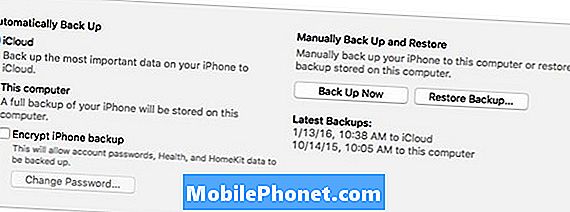
Mimo że będziesz tworzyć kopie zapasowe swojego iPhone'a podczas pracy na iOS 9.2.1, a mimo to zmienisz wersję, nadal ważne jest, aby wykonać kopię zapasową, ponieważ obniżenie wersji wymaga całkowitego wymazania urządzenia, więc posiadanie kopii zapasowej pozwoli Ci przywrócić wszystko po powrocie na iOS 9.2.
Ponadto, jeśli coś pójdzie nie tak podczas procesu obniżania wersji, wszystkie Twoje aplikacje, muzyka, zdjęcia itp. Będą zapisywane i chronione.
Mamy dokładny przewodnik, który przeprowadzi Cię przez proces tworzenia kopii zapasowej iPhone'a lub iPada, więc upewnij się, że zrobisz to przed obniżeniem wersji urządzenia.
Zmień na iOS 9.2
Teraz zaczyna się zabawa. Oto, jak przejść na iOS 9.2 na iPhone'a lub iPada.
Pierwszą rzeczą, którą chcesz zrobić, jest przejście do tej witryny i pobranie pliku instalacyjnego systemu iOS 9.2 dla danego urządzenia. Pliki te mogą mieścić się w zakresie od 1,5 GB do 2,3 GB, więc bądź cierpliwy podczas pobierania.

Po zakończeniu pobierania pliku podłącz iPhone'a lub iPada do komputera i otwórz iTunes.
Przejdź do strony podsumowania urządzenia i przytrzymaj Alt / Option klucz (Przesunięcie w systemie Windows) podczas klikaniaPrzywróć iPhone'a w tym samym czasie. Aby to zrobić, musisz wyłączyć opcję Znajdź mój iPhone Ustawienia> iCloud> Znajdź mój iPhone.
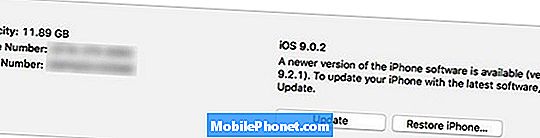
Po wybraniu opcji Przywróć iPhone'a pojawi się okno eksploratora plików, w którym przejdziesz do pliku pobranego powyżej. Wybierz, a następnie kliknij otwarty.
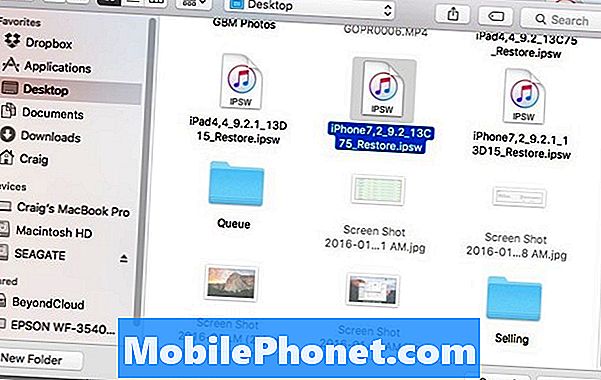
Pojawi się wyskakujące okienko potwierdzające, że chcesz wyczyścić iPhone'a i zainstalować iOS 9.2. Kliknij Przywracać aby kontynuować, a następnie postępuj zgodnie z instrukcjami wyświetlanymi na ekranie, aby przywrócić iPhone'a i przejść na iOS 9.2. Proces ten może zająć około 10-20 minut, więc bądź cierpliwy, gdy robi swoje.
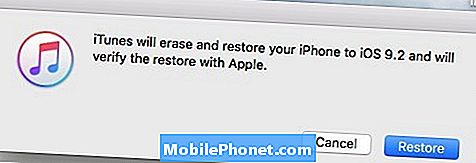
Po zakończeniu będziesz miał iPhone'a działającego na iOS 9.2, ale teraz musisz przywrócić kopię zapasową na urządzeniu, aby odzyskać wszystkie swoje aplikacje i inne dane. Aby to zrobić, kliknij Przywracania kopii zapasowej na stronie podsumowania urządzenia.
Możesz także zacząć od nowa i nie przywracać kopii zapasowej, więc po zakończeniu przywracania nie będziesz musiał nic robić, ale zgadujemy, że chcesz, aby Twoje aplikacje, zdjęcia i inne dane wróciły na urządzenie jak przedtem.


